Signalで連絡先が見つからないのはなぜですか?

Signalが連絡先を取得できない場合は、アプリが連絡先へのアクセスを許可されていることを確認し、更新を確認してください。

プライバシーが気になる場合は、Signalを試してみてください。Facebookの新しいプライバシー慣行に従って、何百万人ものWhatsAppユーザーがすでにSignalに切り替えています。残念ながら、この予期しない移行はSignalを驚かせ、新しいユーザーはあらゆる種類の問題を経験する可能性があります。今日のガイドでは、Signalのグループに参加できない理由と、この問題を修正する方法について説明します。
大量移行のため、Signalのサーバーは常に非常に多くのリクエストを受信します。そのため、特定の機能が機能しません。同社はすでに新しいユーザーにサービスを提供するためにサーバーを追加していますが、それでも時々過負荷の問題が発生する可能性があります。繰り返しになりますが、忍耐が重要なので、数分待ってからもう一度やり直してください。
それでもグループ招待を受け入れることができない場合は、最初にSignalアプリを更新する必要があります。Signalは頻繁に新しい更新や改善を受け取るため、アプリを最新の状態に保つようにしてください。
最新のSignalバージョンをインストールするには、Google Playストアアプリを起動して、Signalを検索します。ヒットの更新ボタンを。リンクされているすべてのデバイスに最新のアプリバージョンをインストールする必要があることに注意してください。
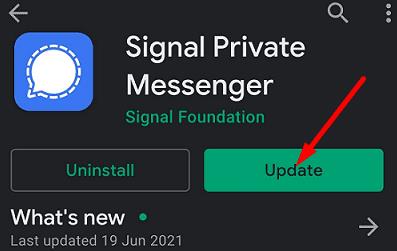
次に、[設定]に移動し、[システムアップデート]をタップして、新しいAndroidバージョンが利用可能かどうかを確認します。それをインストールし、デバイスを再起動します。今すぐグループ招待を受け入れることができるかどうかを確認してください。
問題が解決しない場合は、リンクされているすべてのデバイスのリンクを解除してください。プロファイルアイコンをタップし、[リンクされたデバイス]を選択します。リンクを解除するデバイスを左にスワイプして、[リンク解除]オプションを選択します。数秒待ってから、電話をインターネットから切断してから、デバイスを再度リンクして結果を確認します。
グループの問題が解決しない場合は、[設定]に移動し、[アプリ]を選択して、[信号]をタップします。[ストレージ]オプションを選択し、[キャッシュをクリア]ボタンをクリックします。ターミナルを再起動し、Signalを起動して、今すぐグループに参加できるかどうかを確認します。
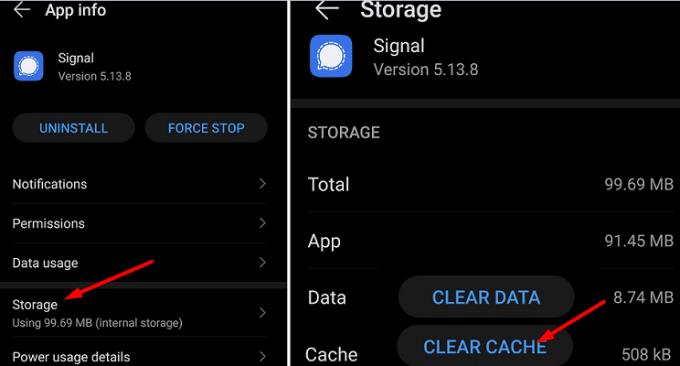
それでもグループ招待を受け入れることができない場合は、Signalをアンインストールして、デバイスを再起動します。次に、Google Playストアアプリに戻り、プライバシーを重視したメッセージングアプリを再インストールします。
Signalのグループに参加できない場合は、最新のアプリバージョンをインストールして、Androidデバイスを再起動してください。さらに、すべてのデバイスのリンクを解除し、キャッシュをクリアします。問題が解決しない場合は、Signalを再インストールすることでうまくいくはずです。近いうちにWhatsAppに戻る予定ですか?以下のコメントであなたの考えを共有してください。
Signalが連絡先を取得できない場合は、アプリが連絡先へのアクセスを許可されていることを確認し、更新を確認してください。
Signalがクラッシュし、操作を完了できなかったと表示された場合は、スマートフォンを再起動して、アプリとAndroidのアップデートを確認してください。
Signalでメッセージが消えるようにすることで、機密情報を安全に保ちます。従う必要のある手順を参照してください。
連絡先がSignalに参加したときなどの不要な通知を削除します。不要な気晴らしを削除します。
Signalを使用するときに、写真の編集を最大限に活用する方法をご覧ください。どのようなオプションがありますか?
Signalのステッカーの場所と、その他のインストール方法を確認してください。
これらのセキュリティオプションを変更して、TelegramおよびSignalアカウントを安全に保つ方法をご覧ください。それらの不要な脅威を防ぐのに役立ちます。
Signalで開封確認をオフにするのがいかに簡単かをご覧ください。それはほんの数ステップしかかかりません。
Signalに画面ロックを追加して、Signalメッセージが間違った人に読まれないように保護します。従う手順は次のとおりです。
AndroidまたはiOSでSignal呼び出しが鳴らない場合は、サイレントモードを無効にします。さらに、バッテリーセーバーをオフにしてアプリを更新します。
Signalでビデオ通話の品質が非常に悪い場合は、アプリを更新し、電話を接続して、Wi-Fi接続に切り替えます。
Signalがメッセージを送受信できない場合は、キャッシュをクリアし、別の接続を使用して、アプリの権限を再度有効にします。
Android スマートフォンの位置精度を向上させる効果的な方法を確認してください。
Google マップに道順を読み上げてほしくないですか?その場合は、Android または iPhone の Google マップで音声ナビゲーションをオフにすることができます。
Android デバイスで「有効にする権限がありません: 音声入力」エラーが常に表示されますか?この問題を解決するための 8 つの方法を次に示します。
Google Fit アプリは Android で歩数を追跡できませんか?それを修正するためにできることは次のとおりです。
デバイスで分割画面が機能していないため、Android でマルチタスクを実行できませんか?問題の解決に役立つこの記事をご覧ください。
オンラインで記事やレシピのスクリーンショットを複数枚撮るのは面倒な場合があります。 Android スマートフォンでスクロール スクリーンショットを撮る方法は次のとおりです。
Android でアプリを開けませんか? Android スマートフォンでアプリが開かない、または動作しない問題を解決するには、これらのトラブルシューティングのヒントをお試しください。
Amazonでの買い物に問題がありますか? Android と iPhone で Amazon アプリが動作しない問題を解決する 8 つの方法を見てみましょう。
インターネット接続がありませんか?アクティブなインターネット接続を使用せずに、これら 2 つの方法で Android から PC にファイルを送信します。
iPhone または Android スマートフォンの Telegram でピクチャー・イン・ピクチャー機能が動作しない場合、問題を解決する最善の方法は次のとおりです。





















